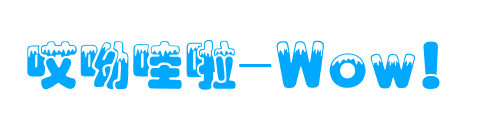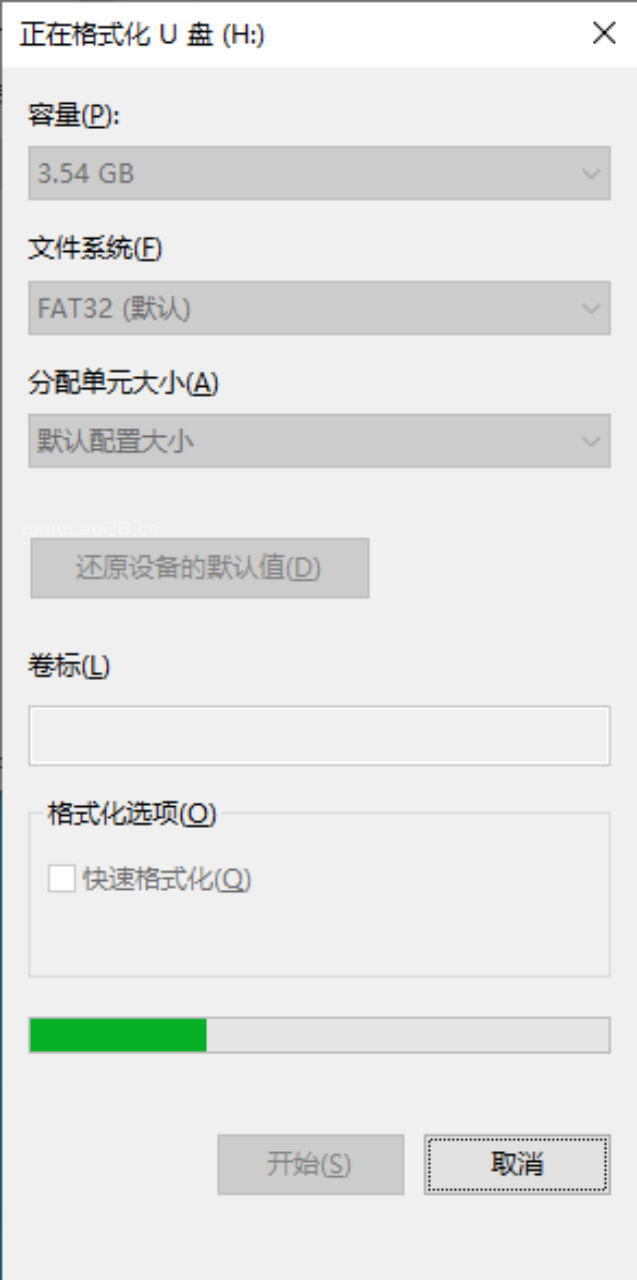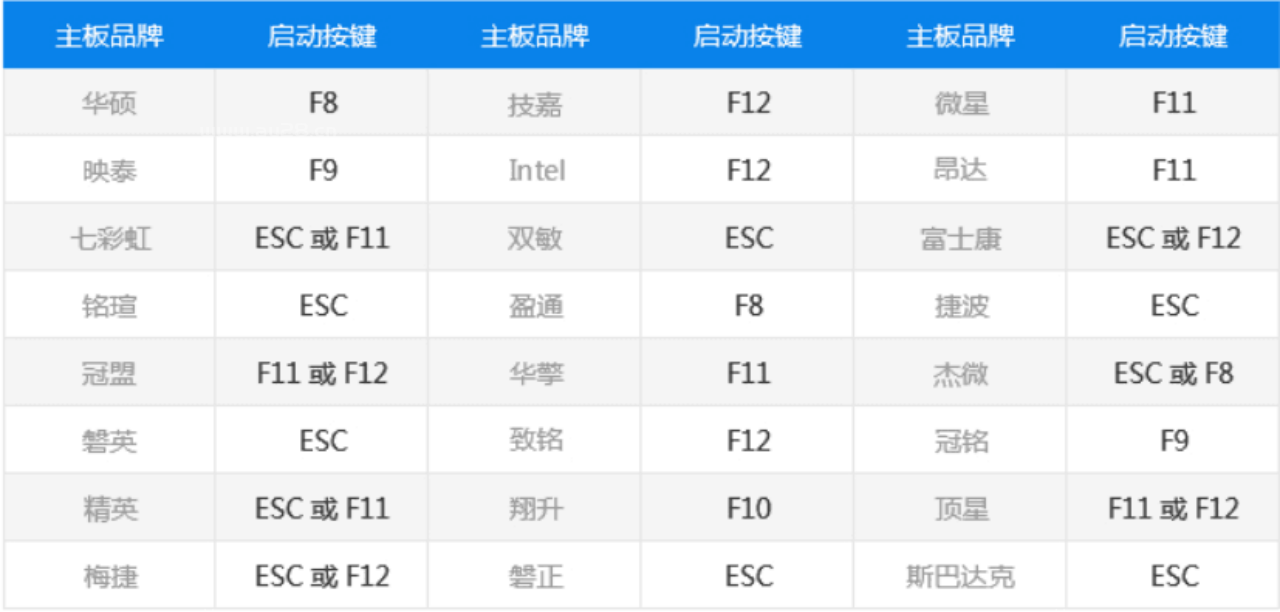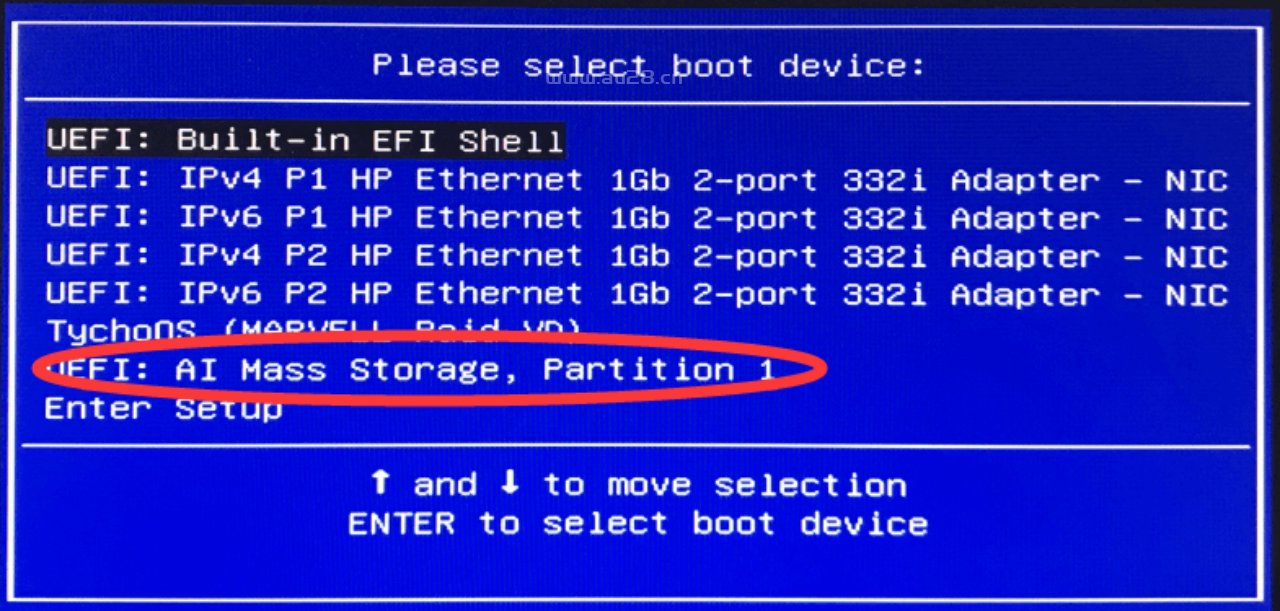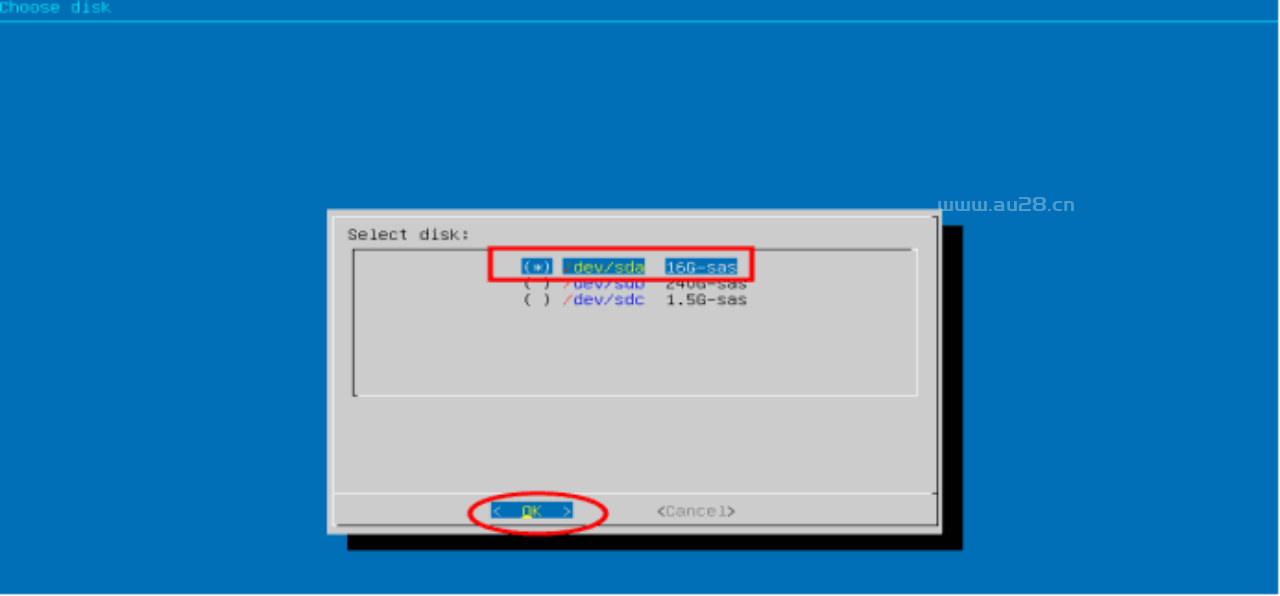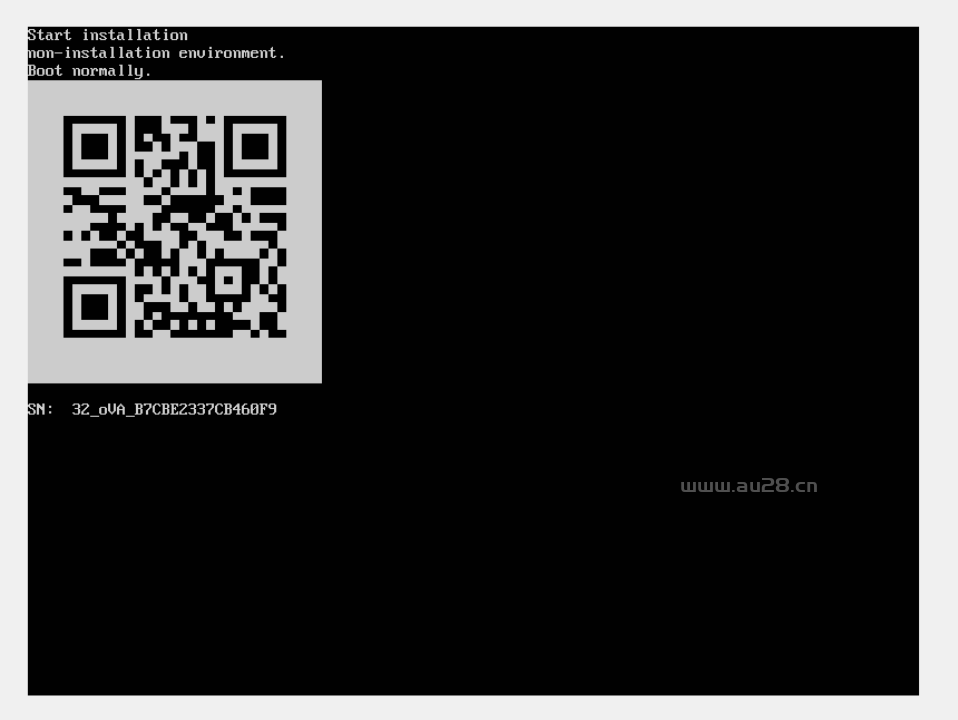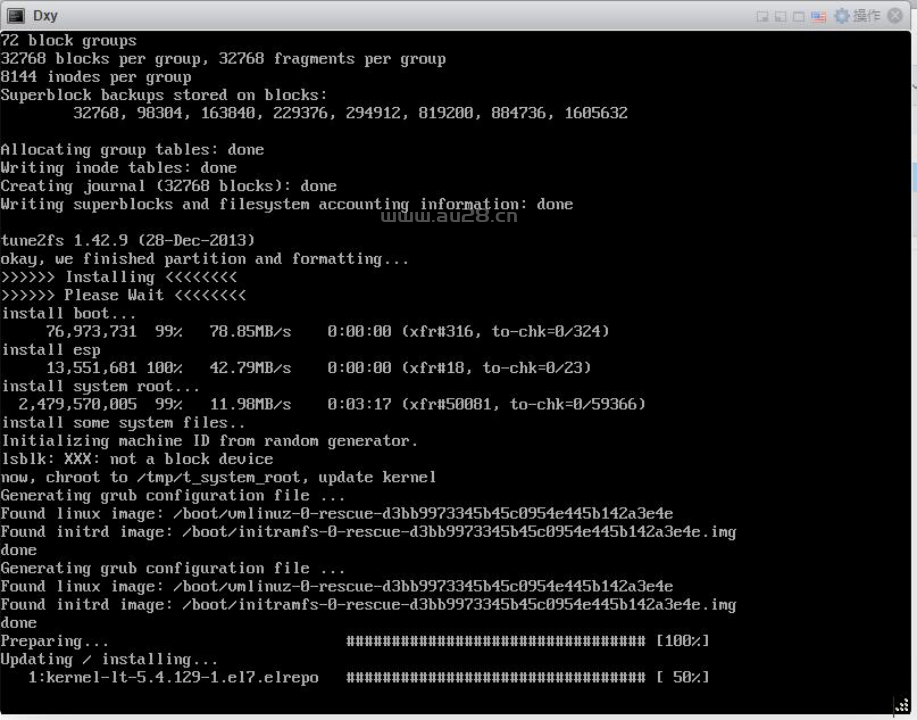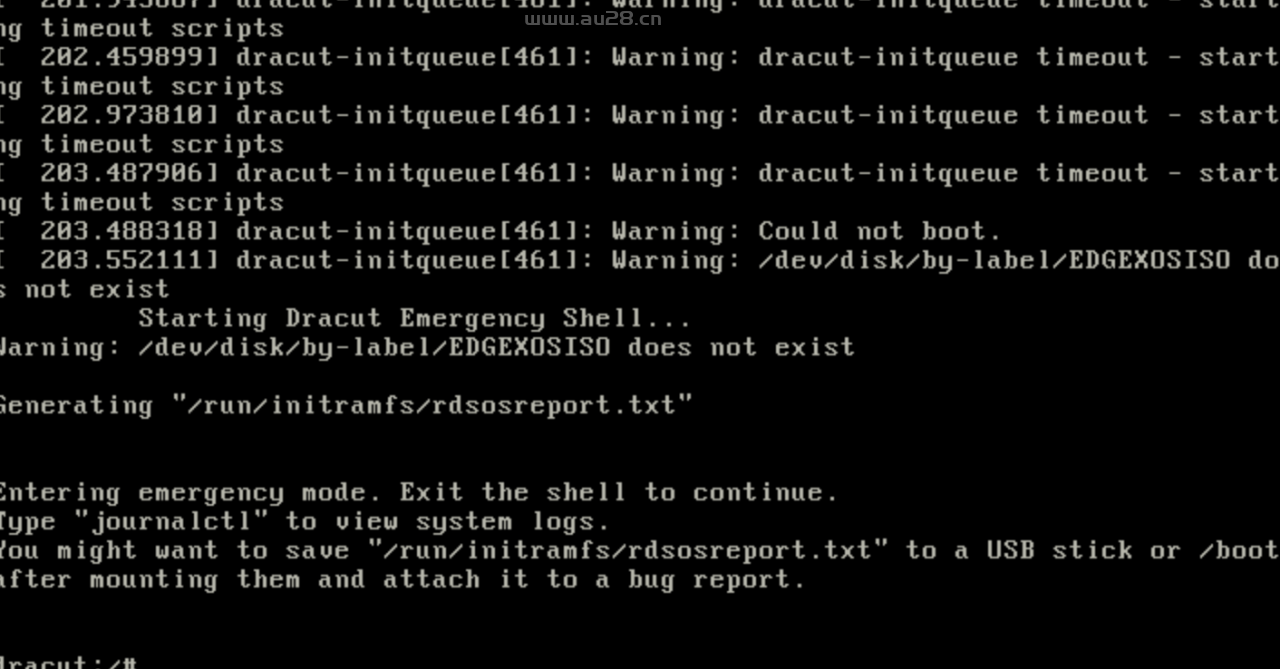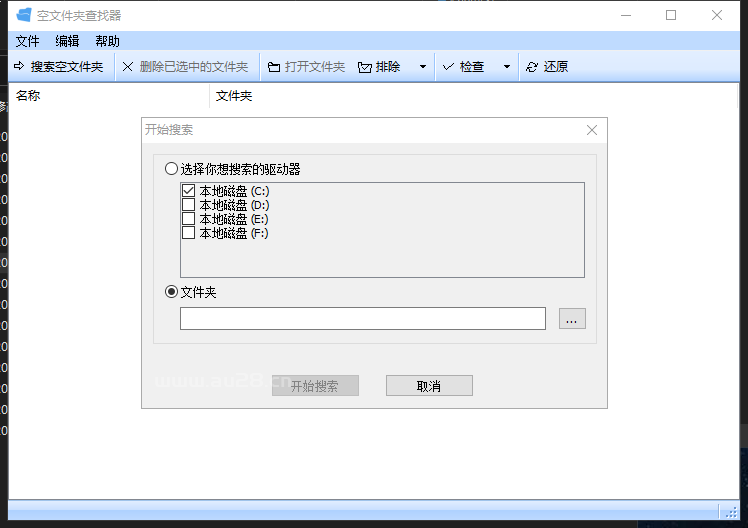1. 准备工作
1.1 需要用到的工具:
① EdgeXOS设备(服务器/PC/星际蜗牛/NAS等X86设备)
② 显示器
③ 键盘
④ EdgeXOS启动U盘(制作方法可参看《制作启动U盘》教程)
⑤ 电脑一台
1.2 硬盘格式化:
① 如果在其他平台跑过业务,建议电脑将硬盘格式化一次,格式不限。
② NVMe/SSD当加速盘的,上机前最好深度格式化一次。 如下图,去掉“快速格式化”前的✅。
1.3 安装硬盘:
安装系统前,请将设备要接入的全部硬盘插入机器内,如果有加速盘一并放到设备里面,硬盘至少要两块,一块系统盘,一块业务盘,系统盘和业务盘一定是分开的。
将烧录好镜像的U盘插进设备的USB口,将电源和网络通上。
从53版本开始X86支持USB外接硬盘。
2. 安装系统
2.1 设备开机后进入快速启动项选择从U盘启动
按电源键开机后,连续短按键盘上的快速启动键,注:由于服务器/电脑型号不同快速启动项的快捷键各有差异,大部分都是F2、F11、F12或ESC,下面整理了部分部分常见主板的启动按键,如不全可自行百度搜索。
进入快速选择界面后,通过键盘的方向键移动选择项,找到BIOS引导,选择插上去的U盘,回车确认,进入安装流程。
2.2 选择系统盘
进入安装流程后,等待出现下图界面时,通过键盘方向键(上下键)将蓝色框选择到用哪一个盘来装系统,按键盘上的空格键确认即可。如不选择会默认选择容量最小的盘来自动安装。
2.3 系统安装完成
在选择系统硬盘后,设备会开始自动部署并自动重启。重启后请耐心等待,若重新回到了上一个步骤选系统盘页面,直接断电后拔出U盘,再插电启动,直到出现下图中的二维码后,系统才算安装完成。
安装中常见问题处理方法
1. 安装过程中会有卡50%现象(如下图),属于正常,等待10分钟左右即可。
2. 安装完重启如果出现下图中报错,说明U盘烧录文件缺失,请重新烧录U盘并安装。
3. 系统安装完重启提示找不到启动盘,一般是因为系统引导失败造成,首先需要进入BIOS设置启动顺序,有没有把u盘设置成第一引导,或者关闭ufie和开启ufie都试一试,总之下列错误的原因就是引导没有做好,都尝试调试一遍重新进就行
4. 安装过程中如果出现下图报错,说明系统盘有坏块,请更换系统盘重新安装。
未经允许不得转载!作者:有问题工单联系,转载或复制请以超链接形式并注明出处哎呦哇啦-Ouch! Wow!。
原文地址:https://www.au28.cn/post/13894.html发布于:2023-06-09